Come rimettere il Cestino sul Desktop
Dopo aver sottratto il PC dalle grinfie della tua sorellina, ti sei accorto che è scomparso il Cestino dal desktop di Windows? Dopo aver usato dei temi non ufficiali e dei programmi per rivoluzionare l’aspetto del sistema, il Cestino è scomparso dalla scrivania e non sai più come ripristinarlo? Tranquillo, capita. E sappi che tutto si può risolvere in pochi clic.
Anche se leggermente nascosta agli occhi degli utenti meno esperti, l’opzione per rimettere il Cestino sul Desktop è inclusa in tutte le edizioni di Windows, basta solo sapere dove si trova ed è possibile mettere tutto a posto in pochi, anzi pochissimi istanti. Anche su Mac si può fare altrettanto, è sufficiente “dare in pasto” al terminale un apposito comando ed il gioco è fatto. In tutti i casi non devi preoccuparti, al contrario delle apparenze si tratta di un’operazione estremamente semplice da effettuare e per la messa a segno della quale non è assolutamente necessario essere dei maghi dell’informatica. Credimi, è molto più difficile a dirsi che a farsi!
Allora? Che ne diresti di mettere la bando le ciance e di cominciare ad applicare praticamente le mie indicazioni? Si? Fantastico! Direi allora di non perdere ulteriore tempo prezioso e di iniziare subito a darci da fare. Vedrai, alla fine potrai dirti ben felice e soddisfatto di essere riuscito a fare tutto da solo (o quasi!) ed inoltre sono certo che in caso di necessità sarai anche pronto a fornire tutte le spiegazioni del caso ai tuoi amici in difficoltà. Scommettiamo?
Indice
- Rimettere il Cestino sul Desktop di Windows
- In caso di problemi
- Rimettere il Cestino sul Desktop del Mac
Rimettere il Cestino sul Desktop di Windows
Come ti dicevo, la procedura che bisogna mettere in pratica per riuscire a rimettere il Cestino sul Desktop è davvero semplice ma i passaggi da compiere risultano leggermente differenti tra loro a seconda della versione di Windows in uso sul PC.
Cerca quindi di individuare, tra le istruzioni che trovi qui di seguito, quelle facenti riferimento alla versione dell’OS da te impiegata e metti i vari passaggi proposti in pratica. Vedrai che in men che non si dica riuscirai a risolvere la cosa.
Windows 10/11
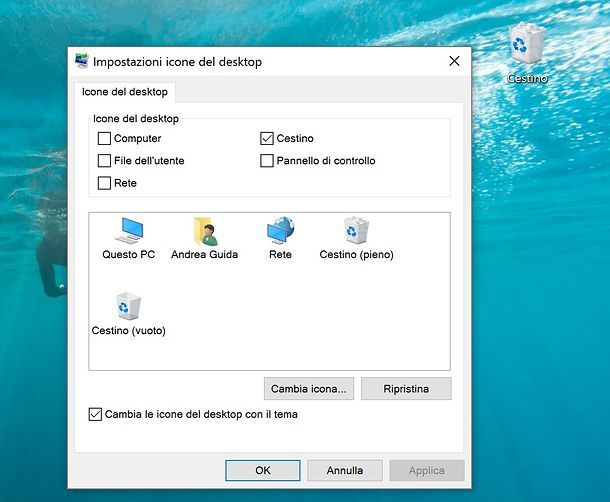
Utilizzi Windows 10/11 e ti interessa capire come fare per ripristinare la normale visualizzazione del Cestino? Bene, allora la prima mossa che devi compire è quella di fare clic destro in un qualsiasi punto senza icone del desktop e selezionare la voce Personalizza dal menu che compare.
Nella finestra che a questo punto ti verrà mostrata, seleziona la voce Temi che si trova nella barra laterale di sinistra e fai clic sulla voce Impostazioni delle icone del desktop presente nella schermata che si apre. Procedi ora andando a mettere un segno di spunta sulla casella che si trova accanto alla voce Cestino dopodiché clicca sul bottone Applica e poi sul tasto OK. Adesso torna sul desktop e… se tutto è andato per il verso giusto dovresti trovare l’icona del Cestino proprio lì dov’era prima di scomparire. È stato facile, vero?
Qualora poi in futuro dovessi avere dei ripensamenti in merito alla visualizzazione dell’icona del Cestino sul desktop, non dovrai far altro che tornare nel menu Personalizza > Temi > Impostazioni delle icone del desktop e rimuovere il segno di spunta dalla casella collocata accanto alla voce Cestino. Clicca poi sui pulsanti Applica ed OK per applicare e confermare i cambiamenti. Ricorda, puoi effettuare questa operazione in qualsiasi momento e per tutte le volte che lo desideri.
Windows 7 e Vista
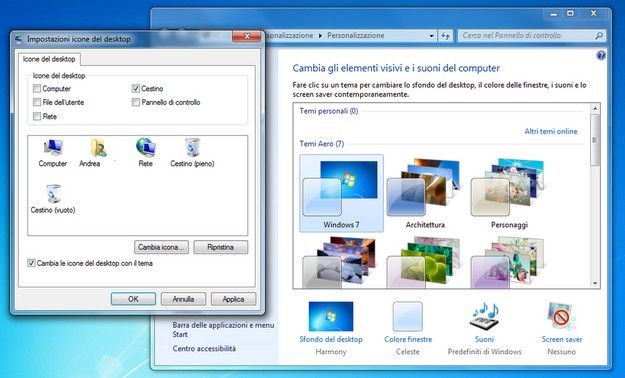
Se invece vuoi scoprire come rimettere il Cestino sul Desktop ed utilizzi il sistema operativo Windows 7 o Windows Vista, il primo passo che devi compiere è quello di recarti sulla scrivania del tuo computer, fare clic destro in un punto dello schermo in cui non ci sono icone e selezionare la voce Personalizza dal menu che compare.
Nella finestra che si apre, clicca sulla voce Cambia icone sul desktop che si trova nella barra laterale di sinistra, metti il segno di spunta sulla casella accanto alla voce Cestino e clicca prima su Applica e poi su OK per salvare i cambiamenti. Et voilà, l’icona del Cestino è tornata al suo posto.
Anche nel caso di Windows 7 e di Windows Vista, qualora dovessi ripensarci potrai rendere nuovamente invisibile l’icona del Cestino recandoti nel menu Personalizza > Cambia icone sul desktop e rimuovendo il segno di spunta dalla casella che trovi in corrispondenza della dicitura Cestino. Successivamente ricordarti di cliccare prima su Applica e poi su OK per applicare e confermare le modifiche. Anche in tal caso, si tratta di un’operazione che può essere ripetuta per un numero infinito di volte ed in un qualunque momento.
Windows XP
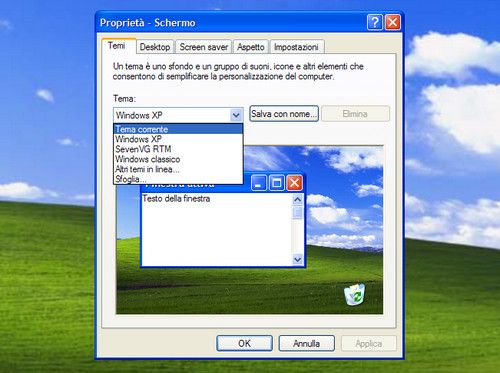
Se invece utilizzi Windows XP (cosa che tra l’altro ti sconsiglio fortemente visto e considerato che si tratta di un sistema ormai obsoleto in quanto non più aggiornato da Microsoft e per questo soggetto a problemi di sicurezza!) e vuoi rimettere il Cestino sul desktop, fai clic destro in un punto “vuoto” della scrivania e seleziona la voce Proprietà dal menu che ti viene mostrato.
Nella finestra che a questo punto andrà ad aprirsi, assicurati di trovarti nella scheda Temi (ed in caso contrario selezionala tu!) ed apri il menu a tendina collocato sotto la dicitura Tema:. Seleziona poi la voce Windows XP e clicca prima su Applica e poi su OK. In questo modo, sarà ripristinato il tema predefinito di Windows XP e, con esso, dovrebbe essere ripristinata anche l’icona del Cestino.
In caso di problemi
Hai seguito pedissequamente le indicazioni di cui sopra per rimettere il Cestino sul Desktop di Windows ma non sei comunque riuscito a risolvere? Il Cestino viene visualizzato sul desktop ma, a conti fatti, risulta essere inutilizzabile in quanto non riesci ad accedere al suo contenuto e/o non riesci a svuotarlo?
È una vera seccatura, lo so, ma devi stare tranquillo poiché può succedere e per fortuna anche in tal caso è possibile provare a far fronte alla cosa. Come? Seguendo le istruzioni che trovi proprio qui sotto! Sono valide per tutte le versioni di Windows.
Il Cestino continua a non risultare visibile
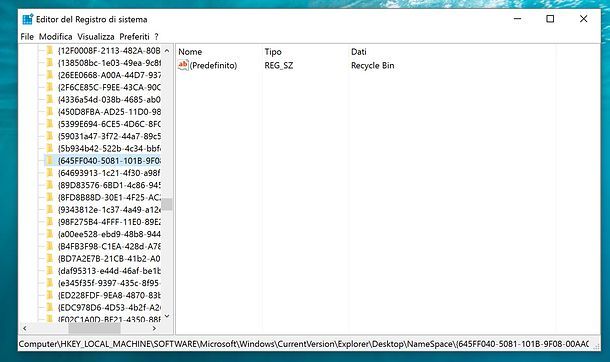
Se il Cestino non viene visualizzato sul desktop di Windows nonostante tu abbia provveduto ad attivarlo nelle impostazioni di Windows, prova ad accedere all’Editor del registro di sistema e ad abilitarne la visualizzazione da li. Per accedere all’Editor di registro del sistema, premi la combinazione di tasti Win+R sulla tastiera del PC e, nella finestra che si apre, digita il comando regedit.
Una volta fatto ciò, pigia il tasto Invio sulla tastiera e raggiungi la cartella HKEY_LOCAL_MACHINE\Software\Microsoft\Windows\CurrentVersion\Explorer\Desktop\NameSpace nell’Editor del registro di sistema. Per navigare fra le cartelle del registro, usa i bottoni + (simbolo più) che si trovano accanto alle cartelle visualizzate nella barra laterale di sinistra.
Una volta raggiunto il percorso in questione, fai clic con il pulsante destro del mouse sulla cartella NameSpace e seleziona la voce Nuovo > Chiave dal menu che si apre. Rinomina ora la cartella appena creata in {645FF040-5081-101B-9F08-00AA002F954E}, fai doppio clic sul file (Predefinito) presente al suo interno e digita Recycle Bin nel campo Dati valore presente nella nuova schermata che a questo punto andrà ad aprirsi.
Per concludere, clicca su OK in modo tale da poter salvare le modifiche apportate, chiudi l’editor del registro e riavvia il computer. A questo punto, dovresti finalmente riuscire a visualizzare l’icona del Cestino sul desktop di Windows. In caso contrario, prova ad abilitarla mettendo nuovamente in pratica la procedura standard vista insieme nelle righe precedenti.
Il contenuto del Cestino è inaccessibile e/o non può essere svuotato
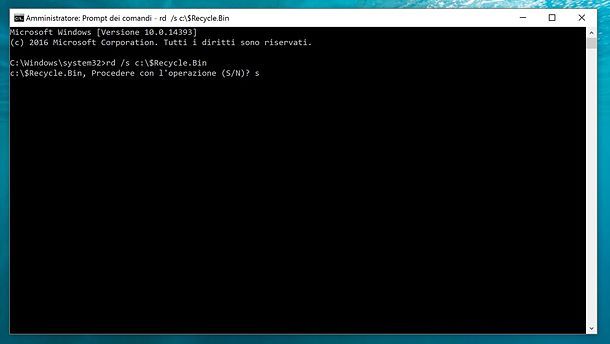
Se invece il tuo problema è che riesci a visualizzare l’icona del Cestino ma non puoi accedere al suo contenuto e/o non puoi svuotarlo, prova a fare in questo modo: apri il Prompt dei comandi come amministratore facendo clic destro sulla sua icona e selezionando la voce Esegui come amministratore dal menu che si apre e dai il comando rd /s c:\$Recycle.Bin, dove al posto di c: devi inserire la lettera dell’unità su cui è installato Windows.
Rispondi S alla richiesta che compare nel Prompt dei comandi e pigia il tasto Invio sulla tastieraper avviare la procedura di riparazione del Cestino.
Tieni prendete che il comando in questione corregge i file del Cestino corrotti ma cancella tutti gli elementi presenti in quest’ultimo, di conseguenza se avevi intenzione di ripristinare un elemento presente nel Cestino procedendo in tal modo non avrai più la possibilità di farlo. Inoltre, se dopo aver eseguito il comando i problemi continuano, puoi provare a rimediare andando a ripetere l’operazione per tutte le unità del PC (es. E:, F: ecc.).
Rimettere il Cestino sul Desktop del Mac
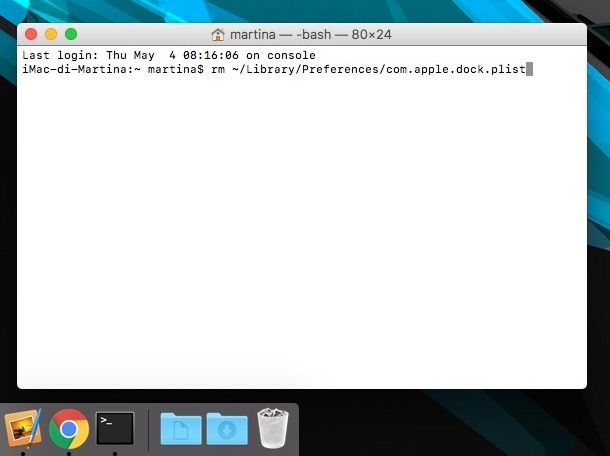
Diversamente da Windows, su macOS/OS X non è presente alcuna apposita opzione che consente di rimettere il Cestino sul desktop, o meglio sulla barra Dock. È altresì vero che questo implica l’impossibilità di rimuovere l’icona dal Dock. E allora? Com’è possibile che sia accaduto ciò? Semplice: evidentemente hai utilizzato qualche applicazione che è andata ad agire sui file di sistema e ha cancellato i riferimenti al Cestino.
Al verificarsi di una situazione di questo tipo, puoi comunque rimettere tutto a posto mettendo in pratica la procedura riportata qui sotto.
- Apri il Terminale dalla cartella Altro del Launchpad;
- Copia il comando rm ~/Library/Preferences/com.apple.dock.plist, incollalo nella finstra di Terminale e pigia il tasto Invio sulla tastiera per cancellare i file delle preferenze della barra Dock;
- Copia il comando killall Dock, incollalo nella finestra di Terminale e premi nuovamente il tasto Invio sulla tastiera per riavviare il Dock.
Una volta fatto ciò, vedrai scomparire e riapparire il Dock ed alla successiva visualizzazione dovresti essere finalmente in grado di visualizzare l’icona del Cestino proprio li dove l’avevi lasciata prima della sua misteriosa “sparizione”.

Autore
Salvatore Aranzulla
Salvatore Aranzulla è il blogger e divulgatore informatico più letto in Italia. Noto per aver scoperto delle vulnerabilità nei siti di Google e Microsoft. Collabora con riviste di informatica e cura la rubrica tecnologica del quotidiano Il Messaggero. È il fondatore di Aranzulla.it, uno dei trenta siti più visitati d'Italia, nel quale risponde con semplicità a migliaia di dubbi di tipo informatico. Ha pubblicato per Mondadori e Mondadori Informatica.





